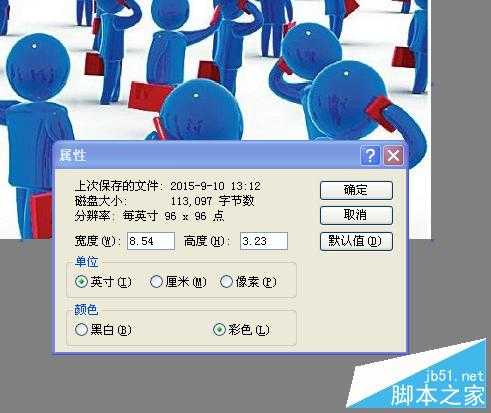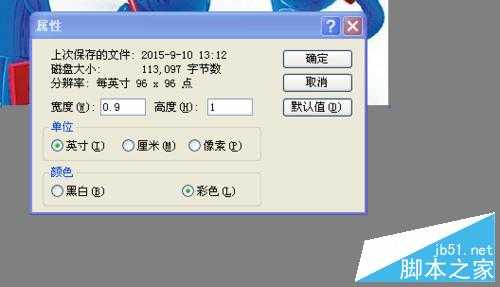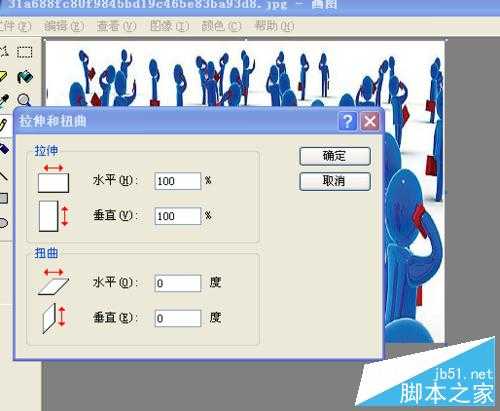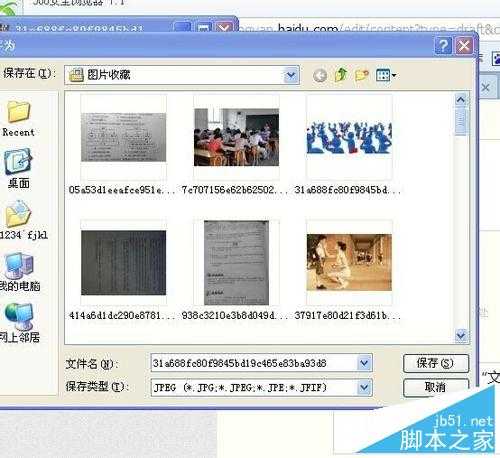站长资源电脑基础
电脑上怎么修改照片的尺寸?电脑修改照片方法
简介想必大家都有下图所示的这种经历吧,在贴吧、论坛上传图片时,系统提示文件太大!怎么办呢?也许你会说用ps呀,可并不是谁的电脑里都装有ps的,那么如何成为我们需要的合适 的大小的图片呢?下面小编就为大家介绍电脑修改照片方法,一起来看看吧!方法/步骤1、打开要修改的图片,在图上点击右键,再点&ldqu
想必大家都有下图所示的这种经历吧,在贴吧、论坛上传图片时,系统提示文件太大!怎么办呢?也许你会说用ps呀,可并不是谁的电脑里都装有ps的,那么如何成为我们需要的合适 的大小的图片呢?下面小编就为大家介绍电脑修改照片方法,一起来看看吧!
方法/步骤
1、打开要修改的图片,在图上点击右键,再点“编辑”。
2、打开“编辑”后,在点击“图像”
3、在点击“图像”中的“属性”
4、点击“属性”后出现如下图所示的方框
5、然后选择或输入你需要的宽度和高度。如图:你需要1英寸的图片,即可在宽度输入0.9,高度输入1.如下图所示。再点击“确定”即可。
6、也可以点击“图像”中的“拉伸”,如下图,修改“水平”和“垂直”的百分比,点击“确定”。
7、完成后点击左上角的“文件”点击“另存为”存到你的地址即可。再点“保存”就可以了。
注:输对尺寸。
以上就是电脑上怎么修改照片的尺寸方法介绍,大家看明白了吗?希望能对大家有所帮助!